标签:
1. 下载
2. 安装配置
安装过程不再赘述。
配置:
JAVA_HOME,变量值为:C:\JDK(具体请根据JDK路径)
CLASSPATH,变量值为.;%JAVA_HOME%\lib;
PATH,变量值为%JAVA_HOME%\bin
解压下载文件包,可以修改默认文件夹名,如修改apache-tomcat-8.0.0-RC5-windows-x64为tomcat。
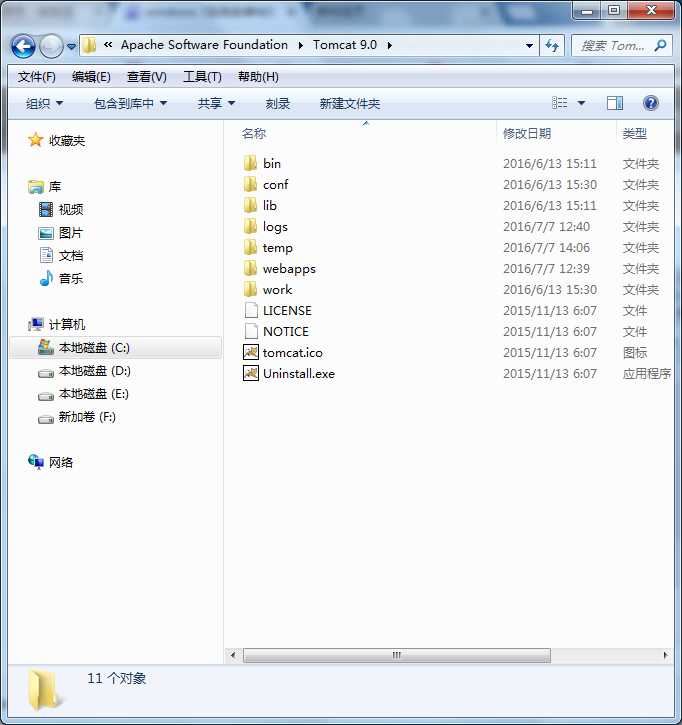
配置:
TOMCAT_HOME 变量值为:c:\tomcat (tomcat解压路径)
CATALINA_HOME 变量值为:c:\tomcat (与TOMCAT_HOME相同,为tomcat解压路径)
修改Path,在末尾添加如下内容:";%CATALINA_HOME%\bin;%CATALINA_HOME%\lib",各个变量值之间一定要用;分隔。
修改service.bat, 在第一行前加:
服务的名字: set SERVICE_NAME=Tomcat
服务的显示名称: set PR_DISPLAYNAME=Apache Tomcat
在DOS界面下,进入Tomcat解压目录的bin目录,输入命令:service remove tomcat
service.bat install
如果安装成功,会提示:The service ‘Tomcat(或者你修改一后的SERVICE_NAME)‘ has
been installed
3. 测试
在浏览器中输入http://http://localhost:8080或http://127.0.0.1:8080
安装成功将如下图所示
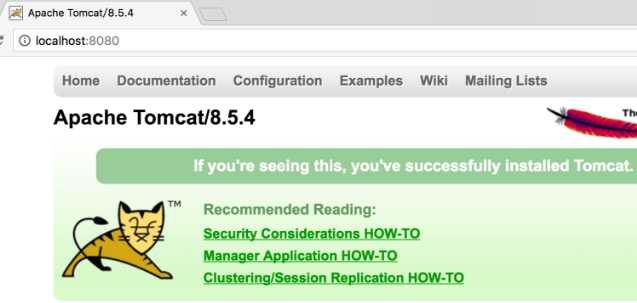
标签:
原文地址:http://www.cnblogs.com/irenekm/p/5872264.html